Microsoft Excel에서 여러 조건을 COUNTIFS
_ 여러 기준에 따라 계산하려면 Microsoft Excel에서 COUNTIFS 함수를 사용합니다 ._
Excel functionCOUNTIFS는 여러 범위와 여러 기준에있는 항목을 계산하는 데 사용됩니다 .
_
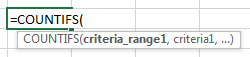 _ To sum based on multiple criteria we use te Sumifs function in Microsoft Excel.
_ To sum based on multiple criteria we use te Sumifs function in Microsoft Excel.
SUMIFS :“SUMIFS”기능은 여러 범위의 여러 기준을 추가하는 데 사용됩니다 .

여러 기준에 따라 계산할 수있는 방법을 이해하는 예를 들어 보겠습니다.
예 1 : A1 : C28 범위의 데이터가 있습니다. A 열에는 날짜, B 열 이름, C 열에는 수익이 포함됩니다.
이 예에서는 특정 날짜에 회원이 수집 한 수익 수를 계산합니다.
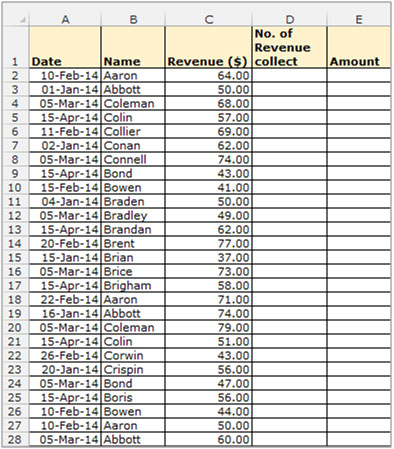
여러 기준에 대한 수를 계산하려면 아래 주어진 단계를 따르십시오 .-
셀 D2를 선택하고 공식 _ = COUNTIFS ($ A $ 2 : $ A $ 28, A2, $ B $ 2 : $ B $ 28, B2) ._ * Enter 키를 누릅니다.
-
이 함수는 번호를 반환합니다. “Aaron”이 2 월 10 일에 수익을 거둔 횟수입니다.
모든 후보에 대한 값을 반환하려면 D2 셀에서 “CTRL + C”키를 눌러 수식을 모든 셀에 복사하고 D3 ~ D28 셀을 선택한 다음 키보드에서 “CTRL + V”* 키를 누릅니다.
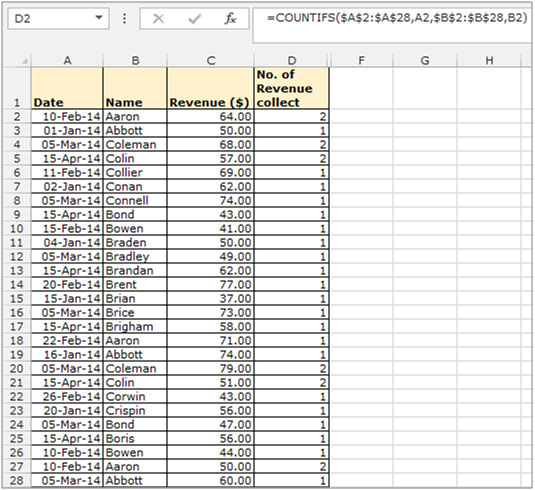
이러한 여러 기준을 기반으로 수익을 합산하려면 아래 언급 된 단계를 따르십시오.-셀 E2를 선택하고 공식 _ = SUMIFS ($ C $ 2 : $ C $ 28, $ A $ 2 : $ A $ 28, A2, $ B $ 2 : $ B $ 28, B2) ._ * Enter 키를 누릅니다.
-
이 함수는 “Aaron”이 2 월 10 일에 수집 한 총액을 반환합니다.
-
모든 후보에 대한 값을 반환하려면 E2에서 “CTRL + C”키를 눌러 수식을 모든 셀에 복사하고 E3 ~ E28 셀을 선택한 다음 키보드에서 “CTRL + V”키를 누릅니다.
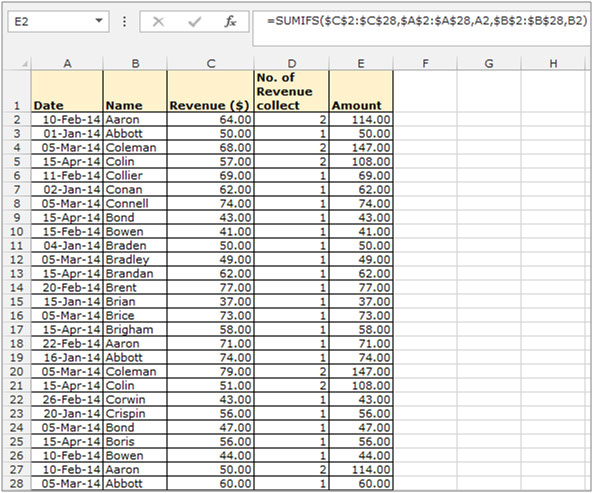
수식을 값으로 변환하려면 “선택하여 붙여 넣기”옵션을 사용하십시오 .-
-
키보드에서 “CTRL + C”키를 눌러 D2 : D28, Copy 범위를 선택합니다.
-
마우스 오른쪽 버튼을 클릭하고 “선택하여 붙여 넣기”를 선택합니다.
-
대화 상자에서 값을 선택하고 확인을 클릭합니다.
-
수식은 값으로 대체됩니다.
_ 블로그가 마음에 들면 Facebook에서 친구들과 공유하세요. Twitter와 Facebook에서도 팔로우 할 수 있습니다 ._
_ 우리는 여러분의 의견을 듣고 싶습니다. 우리가 작업을 개선, 보완 또는 혁신하고 더 나은 서비스를 제공 할 수있는 방법을 알려주십시오. [email protected]_로 문의 해주세요